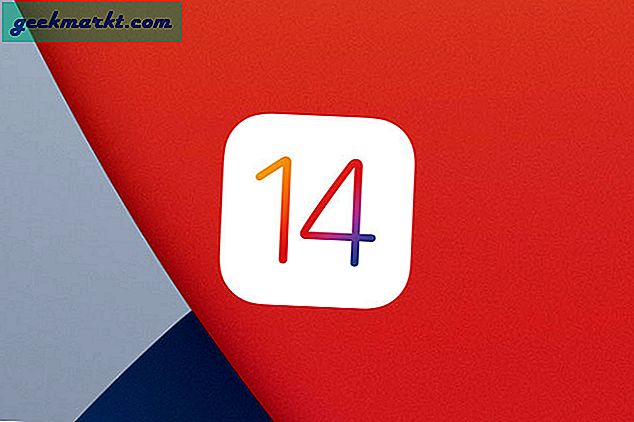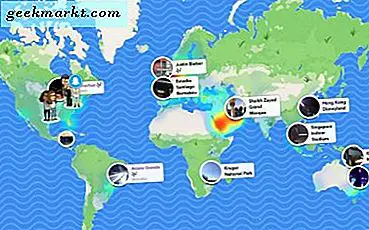Dagarna är borta när Microsoft Defender (tidigare Windows Defender) var en glansfri säkerhetssköld för Windows-datorer. Numera kommer Windows Security Suite med massor av regelbundna uppgraderingar och viktiga funktioner, vilket gör att användarna kan spara lite pengar på antivirusprodukter från tredje part. Du kan hitta några nackdelar med att använda Microsoft Defender, men så har alla andra verktyg som faller i samma kategori. Här tar vi en objektiv titt på varför du inte ska inaktivera Microsoft Defender, varför du inte behöver en antivirusapp från tredje part och hur du kan stänga av Microsoft Defender på Windows 10 om du fortfarande vill.
Varför ska du inte stänga av Microsoft Defender på Windows 10
Oroa dig inte; Vi har nämnt några problem med detta säkerhetsverktyg för att validera dem sida vid sida.
1. Ingen installation från tredje part och nollkostnad
Även om du inte bör prioritera pengar framför säkerhet spelar prissättning en viktig roll för många vanliga datoranvändare. Att hålla det åt sidan, det finns en annan betydande fördel med att använda Microsoft Defender på Windows 10 - du behöver inte gå igenom en lång installationsprocess. Eftersom Microsoft Defender eller Windows Security Suite kommer som ett förinstallerat verktyg finns det ingen ytterligare installation. De flesta användare är inte kunniga för att hantera antivirusappar.
2. Snabbare skanning och prestanda
Tidigare tog Windows Defender lång tid att slutföra skanningar även om du har en liten USB-enhet eller partition. Saker har dock förändrats eller förbättrats mycket över tiden. DeFullständig genomsökning tar mer tid än a Snabbsökning, men båda är riktigt snabba och jämförbara med branschstandarden i den senaste versionen av Security Suite.
Det tog cirka 2,5 minuter att skanna en 32 GB USB-enhet som innehåller mer än 15 GB data under testning i verkliga livet. På de 2,5 minuterna skannade den cirka 40 000 filer, inklusive viss programvara, dokument etc. Tidigare, på Windows 7, tog det mer än 7 minuter att slutföra skanningen.
När du har ett antivirusprogram installerat på din dator kan det sakta ner dataöverföringshastigheten och surfningen på internet. Det finns bara en anledning - det skannar webbplatser och filer innan de flyttas till en annan enhet eller dator. Även om Microsoft Defender har gjort några förbättringar angående denna fråga är den fortfarande inte 100% borta. Även om det är ovanligt kan du stöta på det här problemet då och då. Faktum är att AV-Test, en oberoende IT-säkerhetsorganisation, har hittat samma problem.
3. Skydd mot ransomware
Numera, Ransomware, somVill gråta, gör mer surr än vanlig skadlig kod. Som offer kan du inte komma åt dina filer om du inte betalar några pengar som lösen (alltså namnet Ransomware) till angriparen. Microsoft Defender eller Windows Security Suite kommer med en funktion som kallasKontrollerad mappåtkomst. Om du aktiverar den här funktionen kan du blockera alla appar från att komma åt en viss mapp som du väljer. Du kan sedan behålla dina viktiga filer i den mappen.
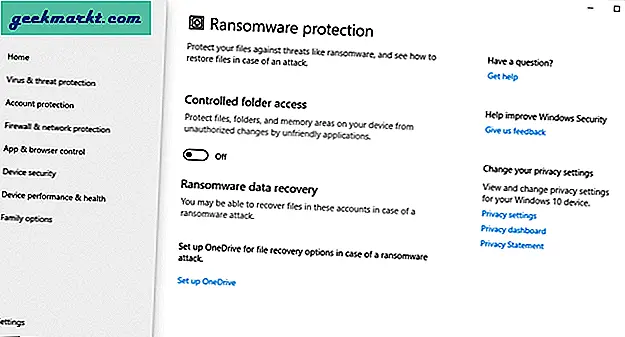
I allmänhet låser Ransomware ner hela enheten och hindrar hackaren från att komma åt den på något sätt. I så fall kan du ställa in OneDrive som ett alternativ för säkerhetskopiering eller återställning. Precis som Google Drive håller en säkerhetskopia av din Android-mobildata kan du använda OneDrive för att skydda dina viktiga dokument, bilder och andra filer. Alla dessa alternativ ingår iVirus- och hotskydd sektion.
4. Föräldrakontroll
De flesta antiprogramverktyg från tredje part erbjuder inte föräldrakontroll i basversionen. Du kan hitta föräldrakontrollfunktionen i ditt antivirusprogram, men du måste göra mycket mer för att njuta av dessa funktioner. Så är inte fallet med Microsoft Defender, eftersom föräldrakontroll är gratis och redan ingår i detta verktyg.
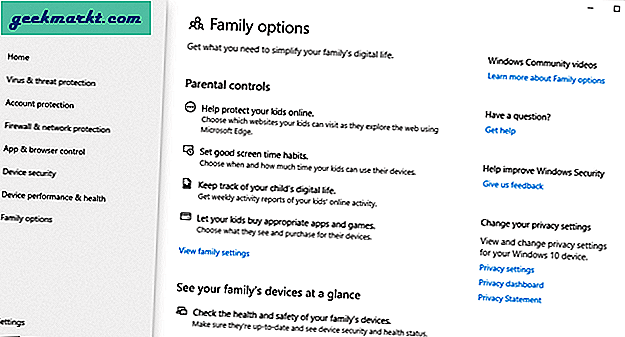
Det är dock nödvändigt att länka alla konton och enheter till familjegruppen för att börja använda detta alternativ. Pratar om funktionerna, det erbjuder dessa.
- Du kan reglera innehållet som dina barn tittar på på internet. Du kan blockera eller tillåta enskilda webbplatser.
- Förhindra dina barn att titta på monitorn under lång tid, vilket har en betydande nackdel eftersom det utlöser ögonspänning.
- Du kan få tillgång till en rapport om ditt barns onlineaktivitet.
- Det är möjligt att tillåta eller blockera dina barn från att köpa något från Microsoft Store.
Du kanske hittar fler alternativ i ditt antivirusprogram från tredje part, men dessa funktioner borde vara tillräckliga för de flesta användare.
5. Kärnisolering och isolerad surfning
Med tiden har Microsoft Defender blivit mer intelligent, men också angriparna. För att säkerställa användarna finns det ett alternativ som heterKärnisolering. Med andra ord är det virtualiseringsbaserat säkerhetsskydd som skyddar dig genom att isolera olika bakgrundsprocesser från din dator.
Om du går djupare visar det ett annat alternativ som heterMinnesintegritet. Enligt Microsoft förhindrar det vanliga attacker genom att infoga skadliga koder i en högsäkerhetsprocess.
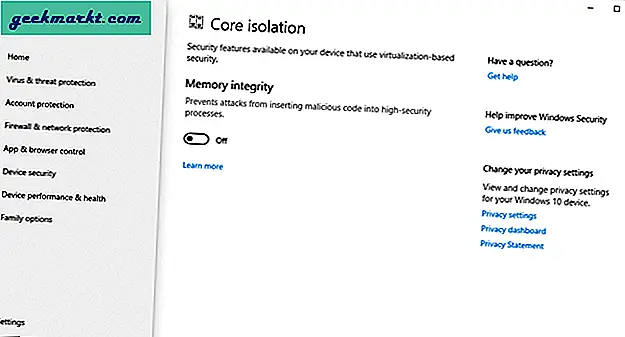
Om du går igenom några berättelser om skadlig programvara på offentliga forum kommer du att märka två vanliga berättelser - antingen de har skadlig kod från en programvara eller en viss webbplats. För att skydda dig från sådana attacker erbjuder MicrosoftIsolerad surfning. Problemet är dock att du inte kan använda den här funktionen med någon annan webbläsare utom Microsoft Edge. Även om andra antivirusverktyg från tredje part tillåter dig att skanna alla webbplatser i alla webbläsare, har Microsoft Defender detta stora bakslag.
6. Anseende-baserat skydd
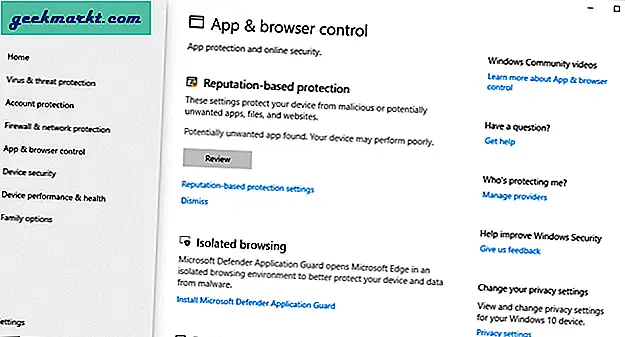
Tidigare skannade Microsoft Defender en app när du installerade den. Efter det gjorde det ingenting för att skydda din dator från appen om den började injicera skadlig kod i ditt system. För att förhindra det finns detAnseende-baserat skydd. Den skannar hela systemet och visar misstänkta appar, filer etc. på ett ställe. Du kan sedan välja vad du ska göra med dem.
7. Uppdateringar
Oavsett vilket antivirusprogram du använder är snabba och regelbundna uppdateringar avgörande eftersom det gör antivirusprogrammet starkare mot nya hot. Om du använder Microsoft Defender eller Windows Security behöver du inte oroa dig för det. Microsoft erbjuder uppdateringar ofta via Windows-uppdateringar så att du får skydd mot den senaste skadliga programvaran eller korrigerar de senaste säkerhetsfel.
Andra säkerhetsfunktioner ingår i detta antivirusprogram som du kommer att upptäcka när du börjar använda det på din Windows-dator. Om du inte är nöjd med ärendet och vill stänga av Microsoft Defender på Windows 10 kan du följa metoderna nedan.
För din information finns det mer än en metod för att få jobbet gjort. När du installerar ett antivirus från tredje part inaktiverar det Windows Security Suite automatiskt. Om du av någon anledning inte vill använda något antivirusprogram på din dator eller vill inaktivera det manuellt, läs vidare.
Använd inbyggda inställningar för att stänga av Microsoft Defender på Windows 10
Om du använder dessa steg kan du inaktivera nästan alla funktioner samtidigt.
1: Öppna Windows Security på din Windows 10-dator. Du kan använda sökrutan i Aktivitetsfältet för att öppna den direkt. Annars går du igenom Windows-inställningarna> Uppdatering och säkerhet> Windows-säkerhet för att göra detsamma.
2: Klicka på Hantera inställningarunderInställningar för virus- och hotskydd.
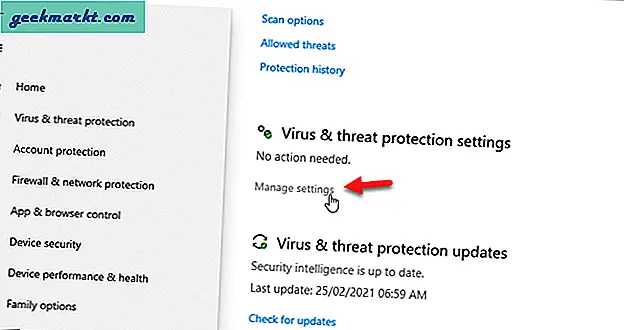
3: Växla respektive knappar som är associerade med dessa alternativ -Realtidsskydd, molnleveransskydd, automatisk provinlämning,ochSabotage skydd.
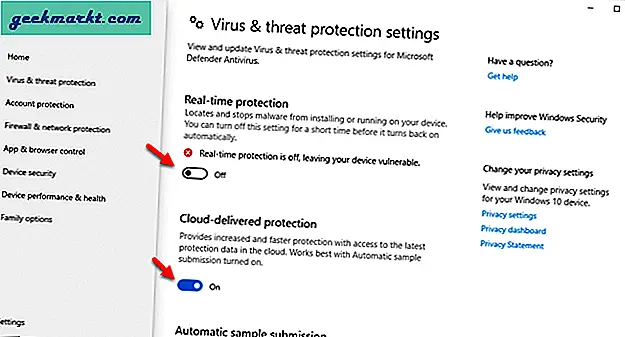
Nu är nästan alla Windows-säkerhetsfunktioner inaktiverade.
Använd grupprincip för att inaktivera Microsoft Defender på Windows 10
1: TryckVinn + R, typgpedit, mscoch slå påStiga påknapp.
2: Navigera till följande sökväg:
Användarkonfiguration> Windows-komponenter> Microsoft Defender Antivirus3: På din högra sida kan du se enStäng av Microsoft Defender-antivirusprogrammet miljö. Dubbelklicka på den.
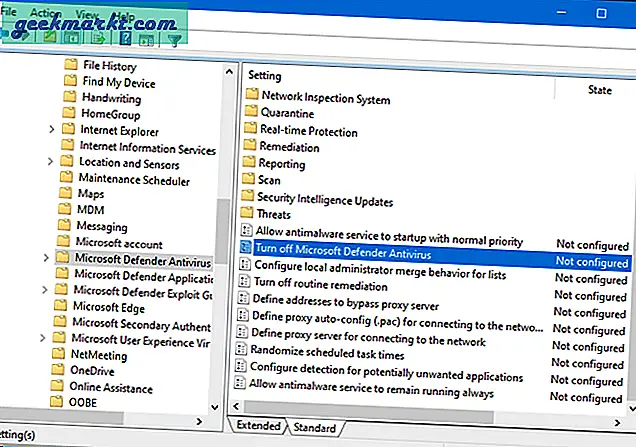
4: VäljAktiveradoch klicka påOKknapp.
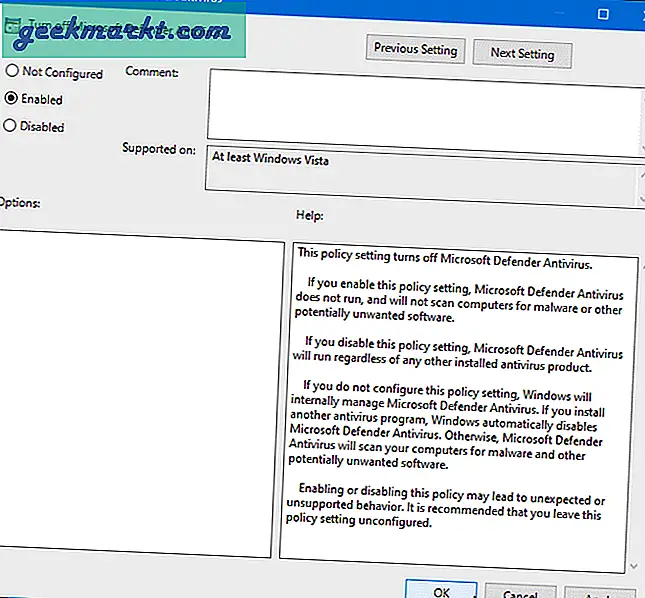
Det här är några av standardmetoderna för att stänga av eller inaktivera Microsoft Defender på Windows 10.
Antivirusappar från tredje part
Om du vill installera ett antivirusprogram på din dator rekommenderas det att du går igenom vår lista överbästa verktygen för borttagning av skadlig programvara för Windows 10. Det finns dock andra kända namn som Kaspersky och Bitdefender som är ganska bra och lika populära bland massorna som du kan vända dig till. Oavsett vilken du väljer, föreslås att du installerar den kostnadsfria testversionen så att du kan veta om det gör din dator långsammare eller inte.
Har du stängt av Microsoft Defender på Windows 10-dator
Om du går med den gamla myten om Microsoft Defender kan du missa några viktiga funktioner som Microsoft erbjuder som standard och gratis. Du kan prova detta på en ny dator i ett par dagar för att veta om du fortfarande vill stänga av Microsoft Defender eller inte.

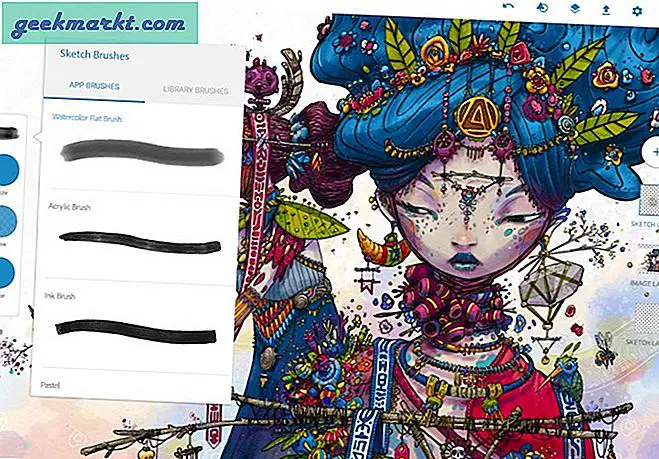


![Kopiera markerad text automatiskt till Urklipp [Chrome]](http://geekmarkt.com/img/100232/automatically-copy-selected-text-to-clipboard-chrome-100232.png)